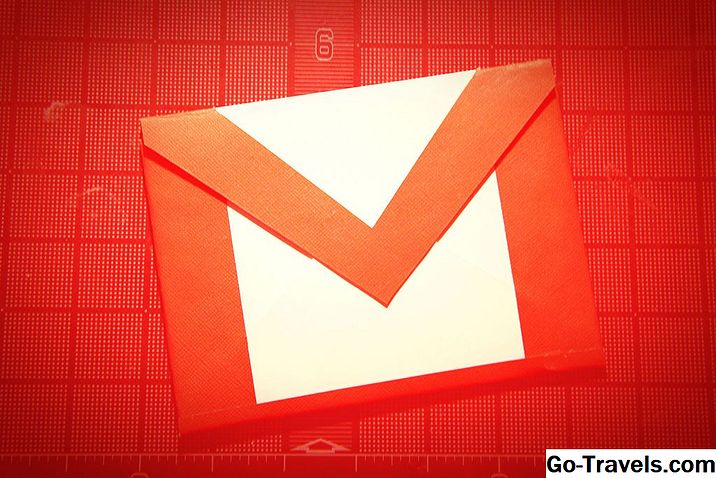Inbox.com 계정에 대한 웹 기반 인터페이스는 전자 메일 사용자가 필요로하는 모든 것을 갖추고 있습니다. 예를 들어 장거리 항공편과 오프라인 중에 이메일을 읽고 답장 할 수있는 편리함을 제공합니다.
Inbox.com 메시지를 Outlook Express로 다운로드하고 Inbox.com 주소로 후자로부터 보낼 수 있다면 좋지 않을까요? 이 설정은 간단하기 때문에 좋을 것입니다.
Outlook Express에서 Inbox.com 전자 메일 계정에 액세스
Outlook Express에서 Inbox.com 계정을 설정하려면 다음을 수행하십시오.
- >> Step by Step 스크린 샷 연습
- Inbox.com에서 POP 액세스가 사용 설정되어 있는지 확인하십시오.
- 고르다 도구 | 계정 … Outlook Express의 메뉴에서.
- 딸깍 하는 소리 더하다 선택하고 우편… .
- 이름을 입력하십시오.
- 딸깍 하는 소리 다음> .
- Inbox.com 이메일 주소를 입력하십시오.
- 딸깍 하는 소리 다음> .
- 확실히해라. POP3 내 수신 메일 서 v가 __ 서 v에서 선택됩니다.
- 아래에 "my.inbox.com"을 입력하십시오. 받는 메일 (POP3, IMAP 또는 HTTP) 서버 : .
- 아래에 "my.inbox.com"을 입력하십시오. 보내는 메일 (SMTP) 서버 : , 너무.
- 딸깍 하는 소리 다음> .
- 아래에서 전체 Inbox.com 주소 (예 : "[email protected]")를 입력하십시오. 계정 이름 : .
- Inbox.com 비밀번호를 아래에 입력하십시오. 암호: .
- 딸깍 하는 소리 다음> .
- 딸깍 하는 소리 끝 .
- 새로운 것을 강조 표시하십시오. my.inbox.com 계정.
- 딸깍 하는 소리 속성 .
- 로 이동 서버 탭.
- 확실히해라. 내 서버에 인증이 필요합니다. 아래에서 확인됩니다. 보내는 메일 서버 .
- 딸깍 하는 소리 승인 .
- 딸깍 하는 소리 닫기 .